windows7bios设置u盘启动方法 windows7如何设置u盘为第一启动程序
更新时间:2023-11-21 13:33:03作者:runxin
当前微软已经停止了对windows7系统的更新支持,但是由于兼容性强大的缘故,因此很多用户都会通过u盘工具来进行windows7系统的安装,这时我们就需要进入bios界面来设置u盘启动程序,可是windows7如何设置u盘为第一启动程序呢?这里就是关于windows7bios设置u盘启动方法。
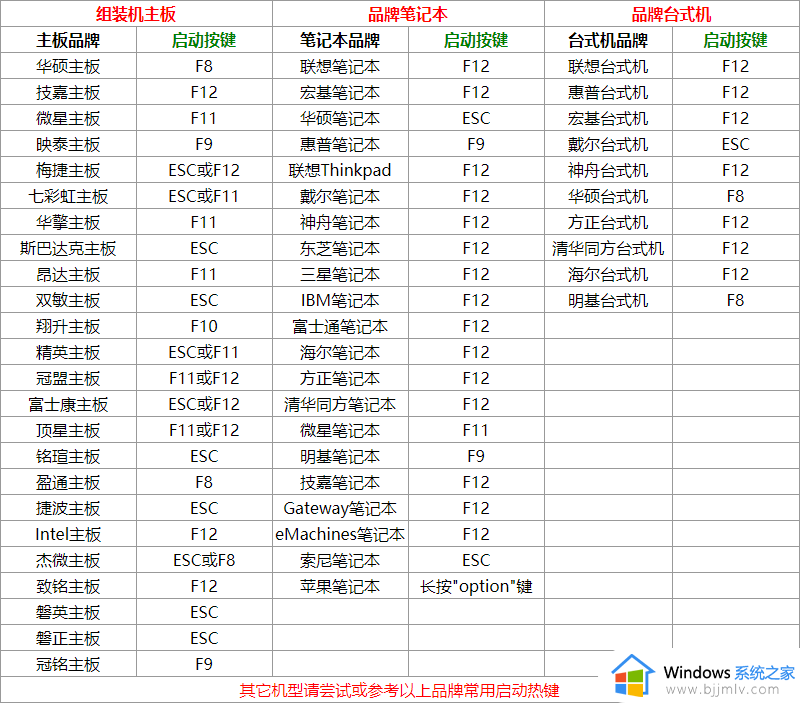
具体方法如下:
1、进入到BIOS界面后切换到boot选项界面,找到U盘选项(不同的电脑显示有些不同。
一般显示为u盘名称或以USB开头),小编这个界面上显示的是“removeble device”,是可移动设备的意思;
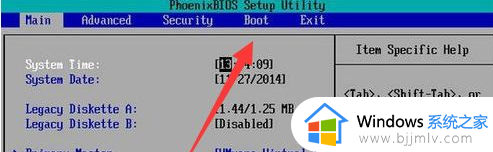
2、现在将“removeble device”移动至最上面,才能设置u盘启动,按“+键”实现向上移动;
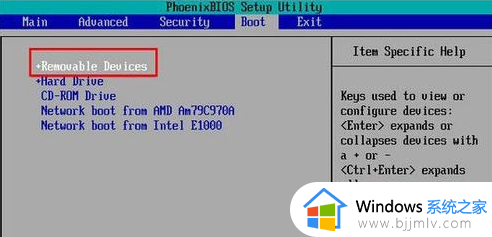
3、移动到最上面后按F10键保存退出即可。这样就设置好了U盘为第一启动项了。
当不需要U盘第一启动时以同样的方法设置硬盘为第一启动即可。
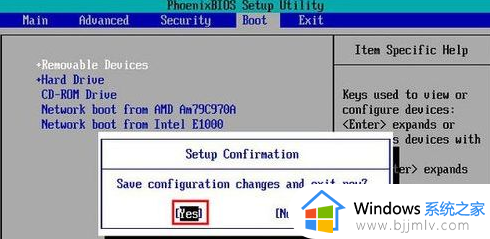
综上所述就是小编给大家介绍的windows7bios设置u盘启动方法了,如果有不了解的用户就可以按照小编的方法来进行操作了,相信是可以帮助到一些新用户的。
windows7bios设置u盘启动方法 windows7如何设置u盘为第一启动程序相关教程
- win7旗舰版如何设置u盘启动 windows7旗舰版设置u盘启动方法
- win7设置u盘启动方法 win7如何设置u盘启动
- win7系统怎么设置u盘启动 win7电脑设置u盘启动如何操作
- win7从u盘启动怎么设置 win7如何设置从u盘启动
- win7怎么u盘启动 win7设置u盘启动方法
- windows7电脑如何开机选择打开u盘 windows7怎么设置开机u盘启动
- win7系统怎么设置u盘启动 win7设置u盘启动步骤
- win7怎么从u盘启动 win7电脑如何设置u盘启动
- win7进入bios设置u盘启动怎么操作 win7如何进入bios设置u盘启动
- windows7怎么进入u盘启动 windows7按什么进入u盘启动
- win7系统如何设置开机问候语 win7电脑怎么设置开机问候语
- windows 7怎么升级为windows 11 win7如何升级到windows11系统
- 惠普电脑win10改win7 bios设置方法 hp电脑win10改win7怎么设置bios
- 惠普打印机win7驱动安装教程 win7惠普打印机驱动怎么安装
- 华为手机投屏到电脑win7的方法 华为手机怎么投屏到win7系统电脑上
- win7如何设置每天定时关机 win7设置每天定时关机命令方法
win7系统教程推荐
- 1 windows 7怎么升级为windows 11 win7如何升级到windows11系统
- 2 华为手机投屏到电脑win7的方法 华为手机怎么投屏到win7系统电脑上
- 3 win7如何更改文件类型 win7怎样更改文件类型
- 4 红色警戒win7黑屏怎么解决 win7红警进去黑屏的解决办法
- 5 win7如何查看剪贴板全部记录 win7怎么看剪贴板历史记录
- 6 win7开机蓝屏0x0000005a怎么办 win7蓝屏0x000000a5的解决方法
- 7 win7 msvcr110.dll丢失的解决方法 win7 msvcr110.dll丢失怎样修复
- 8 0x000003e3解决共享打印机win7的步骤 win7打印机共享错误0x000003e如何解决
- 9 win7没网如何安装网卡驱动 win7没有网络怎么安装网卡驱动
- 10 电脑怎么设置自动保存文件win7 win7电脑设置自动保存文档的方法
win7系统推荐
- 1 雨林木风ghost win7 64位优化稳定版下载v2024.07
- 2 惠普笔记本ghost win7 64位最新纯净版下载v2024.07
- 3 深度技术ghost win7 32位稳定精简版下载v2024.07
- 4 深度技术ghost win7 64位装机纯净版下载v2024.07
- 5 电脑公司ghost win7 64位中文专业版下载v2024.07
- 6 大地系统ghost win7 32位全新快速安装版下载v2024.07
- 7 电脑公司ghost win7 64位全新旗舰版下载v2024.07
- 8 雨林木风ghost win7 64位官网专业版下载v2024.06
- 9 深度技术ghost win7 32位万能纯净版下载v2024.06
- 10 联想笔记本ghost win7 32位永久免激活版下载v2024.06